Sebagai pakar IT, saya sering ditanya cara membetulkan skrin hitam selepas kemas kini windows. Terdapat beberapa cara berbeza untuk melakukannya, jadi saya akan menggariskan beberapa kaedah yang paling biasa di bawah.
Mula-mula, anda perlu menyemak dan melihat sama ada terdapat sebarang kemas kini yang tersedia untuk pemacu grafik anda. Jika ada, teruskan dan pasangkannya. Ini sering menjadi punca skrin hitam selepas kemas kini Windows.
Jika mengemas kini pemacu anda tidak menyelesaikan masalah, langkah seterusnya ialah mencuba dan melancarkan semula kemas kini Windows. Untuk melakukan ini, pergi ke Panel Kawalan dan pilih 'Sistem dan Keselamatan'. Di bawah tajuk 'System', klik pada 'System Protection'.
Klik pada pilihan 'System Restore' dan pilih titik pemulihan sebelum anda memasang kemas kini Windows. Ini akan mengembalikan sistem anda kepada keadaan sebelumnya dan diharapkan dapat menyelesaikan isu skrin hitam.
Jika tiada satu pun daripada langkah di atas berfungsi, pilihan terakhir ialah melakukan pemasangan Windows yang bersih. Ini akan memadam cakera keras anda dan mula segar, jadi pastikan anda mempunyai sandaran semua fail penting anda sebelum meneruskan. Untuk melakukan pemasangan bersih, but daripada media pemasangan Windows anda dan pilih pilihan 'Custom' apabila digesa.
Pada skrin seterusnya, pilih pilihan 'Pilihan pemacu' dan padamkan semua partition sedia ada. Ini akan memastikan bahawa pemasang Windows tidak cuba memasang pada pemasangan Windows sedia ada anda. Setelah itu selesai, pilih ruang yang tidak diperuntukkan dan pilih untuk memformatnya sebagai NTFS.
Selepas itu, ikut sahaja arahan untuk memasang Windows dan anda sepatutnya sudah bersedia. Mudah-mudahan salah satu daripada langkah di atas akan membetulkan isu skrin hitam selepas kemas kini Windows.
Microsoft mengeluarkan kemas kini Windows secara berkala untuk membetulkan pepijat yang dilaporkan pengguna dan menambah ciri keselamatan baharu pada sistem pengguna. Kadangkala kemas kini Windows menyebabkan masalah. Satu masalah sedemikian yang dilaporkan oleh sesetengah pengguna ialah skrin hitam selepas memasang Windows Update. Apabila anda memuat turun Kemas Kini Windows, komputer anda mesti dimulakan semula untuk memasang kemas kini. Selepas pemasangan berjaya, anda akan dapat menggunakan komputer anda. Tetapi jika skrin hitam muncul, anda tidak akan dapat menggunakan komputer anda. Dalam artikel ini, kita akan melihat bagaimana betulkan isu skrin hitam selepas kemas kini windows .

Mengapa skrin PC saya hitam dalam Windows 11?
Jika skrin PC anda hitam, pemacu paparan anda mungkin rosak. Anda harus boot ke Windows Safe Mode dan kemas kini pemacu kad grafik anda dari sana. Satu lagi sebab untuk masalah ini ialah fail imej sistem yang rosak. Periksa juga sambungan monitor. Terdapat juga kemungkinan bahawa kabel yang menyambungkan monitor anda rosak.
Bagaimana untuk membaiki skrin hitam selepas kemas kini windows
Jika anda melihat skrin hitam selepas mengemas kini Windows pada PC Windows 11/10, anda mungkin berada dalam salah satu situasi berikut:
- Skrin hitam penuh
- Skrin hitam dengan kursor tetikus
- Skrin hitam berkelip-kelip
Dalam dua kes pertama, anda perlu menyelesaikan masalah komputer anda sama ada dalam Persekitaran Pemulihan Windows atau Safe Mode. Jika skrin anda berkelip-kelip selepas memasang Windows Update, masalah anda mungkin berkaitan dengan pemacu paparan anda. Oleh itu, mengemas kini mereka akan membantu. Gunakan penyelesaian berikut untuk betulkan isu skrin hitam selepas kemas kini windows .
- Semak Kabel Paparan (Penyelesaian Pengguna Desktop)
- Tutup penutup dan buka semula (penyelesaian untuk pengguna komputer riba)
- Matikan semua peralatan luaran
- Gunakan pintasan papan kekunci untuk membangunkan paparan
- Pulihkan fail sistem
- Muat semula penyesuai paparan
- Lakukan pemulihan sistem atau nyahpasang Kemas Kini Windows.
- Mulakan semula komputer anda
Mari kita lihat semua pembetulan ini secara terperinci.
1] Semak Kabel Paparan (Penyelesaian untuk Pengguna Desktop)
Jika anda seorang pengguna desktop, paparan anda mungkin menunjukkan skrin hitam kepada anda kerana sambungan yang tidak baik atau kabel paparan yang rosak. Semak sambungan paparan. Jika komputer lain tersedia, sambungkan monitor anda ke komputer itu. Ini akan memberitahu anda sama ada isu itu berkaitan dengan paparan anda atau tidak. Anda juga boleh menggunakan komputer rakan anda untuk ini.
2] Tutup penutup dan buka semula (penyelesaian untuk pengguna komputer riba).
Pengguna notebook boleh mencuba ini. Tutup penutup komputer riba dan buka semula. Lihat sama ada ini menyelesaikan masalah atau tidak.
3] Cabut palam semua perkakasan luaran
Kadangkala perkakasan rosak yang disambungkan ke komputer anda menyebabkan masalah. Anda boleh menguji ini dengan mencabut palam semua peranti perkakasan luaran. Selepas memutuskan sambungan peranti perkakasan, tutup paksa komputer dengan menekan dan menahan butang kuasa. Selepas itu, tunggu beberapa minit dan hidupkan komputer. Lihat jika ini menyelesaikan masalah.
4] Gunakan pintasan papan kekunci untuk membangunkan paparan
Pada sistem pengendalian Microsoft Windows, anda boleh membangunkan paparan daripada mod tidur menggunakan Win + Ctrl + Shift + B kombinasi kunci. Gunakan pintasan papan kekunci ini dan lihat sama ada ia membantu.
5] Membaiki Fail Sistem
Salah satu kemungkinan punca isu ini ialah kerosakan fail sistem selepas kemas kini Windows. Dalam sesetengah kes, Kemas Kini Windows menyebabkan masalah pada komputer. Kami mencadangkan anda memulihkan fail sistem anda. Untuk melakukan ini, anda perlu memasuki Persekitaran Pemulihan Windows.
Memandangkan paparan anda berwarna hitam, anda perlu mengganggu proses permulaan biasa dalam Windows untuk memasuki persekitaran pemulihan. Untuk melakukan ini, tekan dan tahan butang kuasa untuk menutup paksa komputer anda. Selepas itu, hidupkan semula. Apabila anda melihat logo Windows atau logo pengeluar komputer anda, segera tekan dan tahan butang kuasa untuk mematikan sistem anda semula. Ulangi proses ini sehingga anda melihat skrin Pembaikan Automatik.
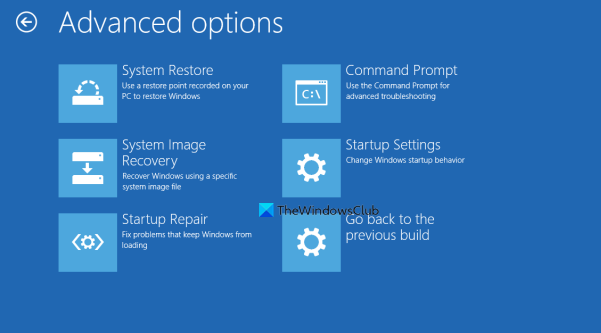
Sekarang ikuti langkah di bawah:
perkhidmatan pelaporan ralat windows
- klik Tetapan lanjutan pada skrin pemulihan automatik.
- klik Penyelesaian masalah .
- klik Tetapan lanjutan Sekali lagi.
- Sekarang klik Barisan arahan .
Pada baris arahan, anda akan melihat perkara berikut:
|_+_|Anda mesti memilih pemacu di mana Windows dipasang. Dalam kebanyakan kes, ini adalah pemacu C. Oleh itu, masukkan arahan berikut dan tekan masuk .
|_+_|Sekarang jalankan imbasan SFC dan DISM. Selepas itu masuk keluar pada baris arahan dan tekan masuk untuk menutupnya. Sekarang klik teruskan untuk memulakan semula komputer anda. Ini sepatutnya menyelesaikan masalah ini.
5] Muat semula penyesuai paparan
Jika anda telah mencuba semua pembetulan di atas, tetapi paparan anda masih menunjukkan skrin hitam, isu itu mungkin berkaitan dengan pemacu paparan anda. Kami mencadangkan anda mengemas kini pemacu paparan anda.
Untuk melakukan ini, anda perlu memulakan komputer anda dalam Mod Selamat melalui Persekitaran Pemulihan Windows.
Skrin anda sepatutnya kelihatan dalam mod selamat. Sekarang muat turun pemacu paparan terkini dari tapak web pengilang dan pasangkannya.
Selepas memasang pemacu, mulakan semula komputer anda. Masalah anda harus diselesaikan.
Bersambung : Betulkan skrin hitam apabila bermain permainan pada Windows.
7] Lakukan Pemulihan Sistem atau nyahpasang Kemas Kini Windows.
Pemulihan Sistem ialah alat terbina dalam komputer Windows yang membantu pengguna memulihkan komputer mereka kepada keadaan berfungsi sebelumnya. Anda boleh menggunakan alat ini jika sistem anda menghadapi masalah. Itulah sebabnya disyorkan untuk mendayakan Pemulihan Sistem pada komputer anda. Apabila didayakan, ia secara automatik mencipta titik pemulihan supaya anda boleh menggunakannya untuk memulihkan sistem anda. Masukkan Persekitaran Pemulihan Windows dan pergi ke Pilihan Lanjutan skrin. Kami telah menerangkan cara melakukan ini lebih awal dalam artikel ini. Sekarang klik Pemulihan Sistem dan pilih titik pemulihan yang dibuat sebelum memasang Windows Update.
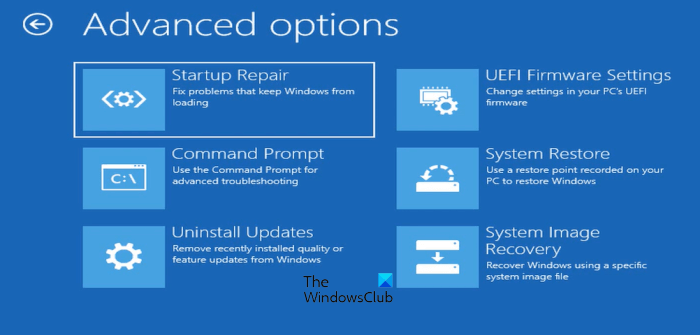
Jika Pemulihan Sistem menggunakan Windows RE gagal atau tidak menyelesaikan masalah, anda boleh menyahpasang Kemas Kini Windows. Sekali lagi, anda perlu memasuki Persekitaran Pemulihan Windows dan pergi ke skrin 'Pilihan Lanjutan'. Sekarang klik Nyahpasang kemas kini .
Selepas menyahpasang kemas kini, anda mungkin mahu menyembunyikan kemas kini yang bermasalah.
8] Mulakan semula komputer anda
Jika tiada penyelesaian di atas berfungsi untuk anda, memulakan semula komputer anda akan menjadi pilihan terakhir anda. Sekali lagi, anda mesti menggunakan Persekitaran Pemulihan Windows untuk memulakan semula PC anda. Apabila menggunakan pilihan Tetapkan semula PC ini, pilih Simpan fail saya jika anda tidak mahu data anda dipadamkan.
Adakah Windows 11 mempunyai masalah paparan?
Tidak, tiada isu paparan dalam Windows 11. Walau bagaimanapun, masalah boleh berlaku pada mana-mana mesin. Oleh itu, anda mungkin mengalami isu paparan pada komputer anda tanpa mengira sistem pengendalian yang dipasang padanya. Masalah paparan biasanya disebabkan oleh pemacu paparan yang rosak dan fail imej sistem. Dalam sesetengah kes, ini adalah isu perkakasan.
Baca lagi : Skrin kekal hitam selepas komputer disambung semula daripada mod tidur.















